Wenn Sie Ihr WLAN-Passwort von Ihrem CNT-Netzwerkanbieter ändern müssen, laden wir Sie ein, dieser vollständigen Anleitung zu folgen, um die Sicherheit Ihres WLAN-Netzwerks zu Hause zu verbessern. Sie können das Passwort Ihres WiFi CNT ganz einfach ändern, wenn Sie diesen Schritten folgen:
- Öffnen Sie zunächst den Webbrowser und gehen Sie auf die Anmeldeseite des Routers. Die Router-Anmelde-URL ist für jeden Router unterschiedlich, aber normalerweise so etwas wie 192.168.1.1 o 192.168.0.1.
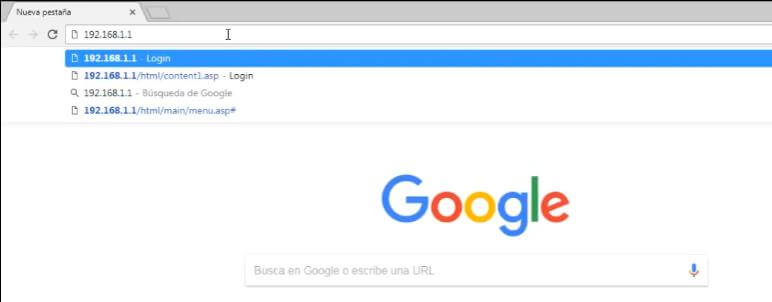
- Nachdem Sie die Anmeldeseite des Routers geöffnet haben, geben Sie Ihren Benutzernamen und Ihr Passwort ein. Wenn Sie keinen Benutzernamen und kein Passwort haben, finden Sie diese Informationen im Handbuch Ihres Routers oder lesen Sie weiter, um die Standardpasswörter für dieses Modem zu sehen.
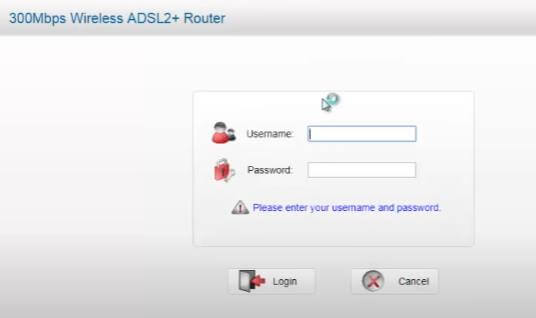
- Suchen Sie nach der Anmeldung nach dem Abschnitt auf dem Router, der sich auf das drahtlose oder WiFi-Netzwerk bezieht.
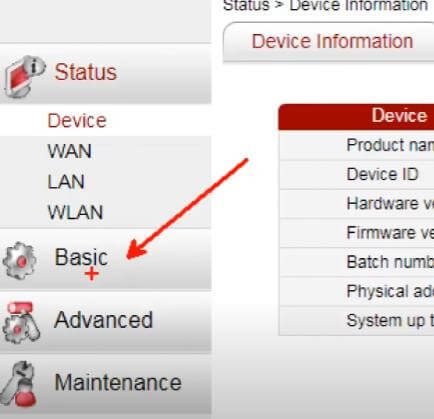
- In diesem Abschnitt sollten Sie eine Option zum Ändern Ihres drahtlosen Netzwerkschlüssels sehen. Ändern Sie das Passwort so, dass es leicht zu merken, aber nicht leicht zu erraten ist.
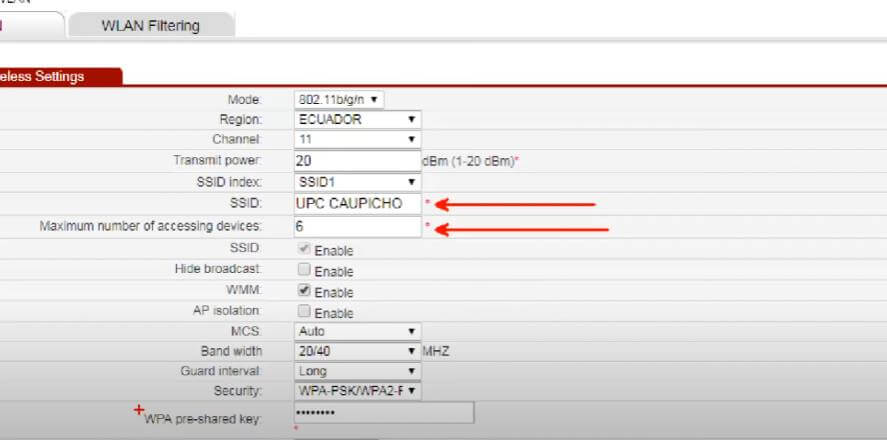
- Speichern Sie die Änderungen und verlassen Sie die Konfigurationsseite.
Nachdem Sie den Schlüssel für Ihr drahtloses Netzwerk geändert haben, stellen Sie sicher, dass alle Geräte, die sich damit verbinden, den neuen Schlüssel verwenden.
Benennen Sie WiFi CNT Huawei um
Wenn Sie den Namen Ihres CNT Huawei WiFi-Netzwerks geändert haben, wissen Sie, dass der Vorgang nicht allzu kompliziert ist. Befolgen Sie diese Schritte, um den Namen Ihres WLAN-Netzwerks auf Ihrem Huawei-Gerät zu ändern:
- Gehen Sie zu Einstellungen > WLAN
- Klicken Sie auf den Namen des WLAN-Netzwerks, das Sie bearbeiten möchten
- Ändern Sie den Namen des WLAN-Netzwerks nach Ihren Wünschen
- Klicken Sie auf Speichern
So ändern Sie das WLAN-Passwort vom Mobiltelefon aus
- Greifen Sie auf die Geräteeinstellungen zu: Entsperren Sie Ihr Android-Telefon und gehen Sie zum Abschnitt „Einstellungen“.
- Navigieren Sie zu den WLAN-Einstellungen: Suchen Sie in den Einstellungen nach der Option „Verbindungen“ oder „Netzwerk & Internet“ und wählen Sie sie aus.
- Wählen Sie Ihr WLAN-Netzwerk: Wählen Sie den Namen Ihres aktuellen WLAN-Netzwerks aus der Liste der verfügbaren Netzwerke.
- Notieren Sie sich die IP-Adresse des Routers: Notieren Sie sich die IP-Adresse des Routers, die in den Verbindungsdetails angezeigt wird.

- Zugriff auf die Modem-/Router-Konfiguration: Öffnen Sie den Webbrowser auf Ihrem Mobiltelefon und kopieren Sie die IP-Adresse des Routers in die Adressleiste.
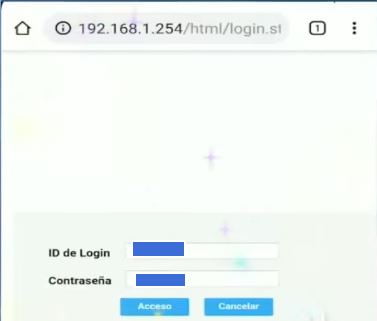
- Melden Sie sich beim Modem/Router an: Geben Sie auf der Anmeldeseite des Modems/Routers den entsprechenden Benutzernamen und das entsprechende Passwort ein.
- Suchen Sie den Abschnitt „WLAN-Einstellungen“: Durchsuchen Sie Ihre Modem-/Routeroptionen, um den Abschnitt zu den WLAN-Einstellungen zu finden.
- Ändern Sie das WLAN-Netzwerkkennwort: Suchen Sie im Abschnitt „WLAN-Einstellungen“ nach der Option zum Ändern des Netzwerkkennworts.
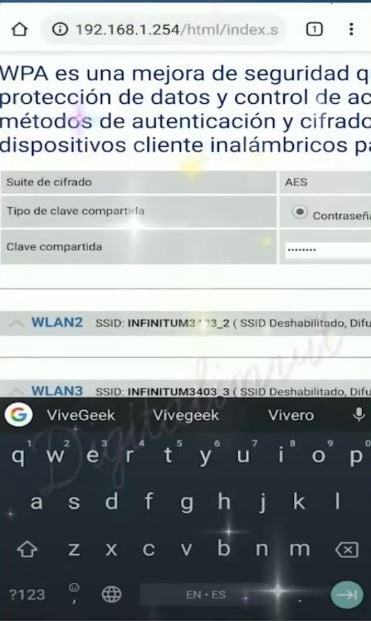
- Speichern Sie die Änderungen: Suchen Sie nach dem Ändern des Passworts nach der Option zum Speichern der an der Modem-/Router-Konfiguration vorgenommenen Änderungen
WiFi-CNT-Standardschlüssel
Wir hängen einige Standardpasswörter für diesen Operator an, um auf den CNT-Anmeldebereich zuzugreifen:
| Benutzer | Kennwort |
|---|---|
| Instalador | Gesellschaft |
| Benutzer | Benutzer |
| Benutzer | Gesellschaft |
| Instalador | cnt2017@adM1n |
| Benutzer | cnt2017@adM1n |
Wenn Sie Hilfe beim Zugriff auf die Routerkonfiguration benötigen, wenden Sie sich bitte an unseren Support oder per E-Mail [E-Mail geschützt]